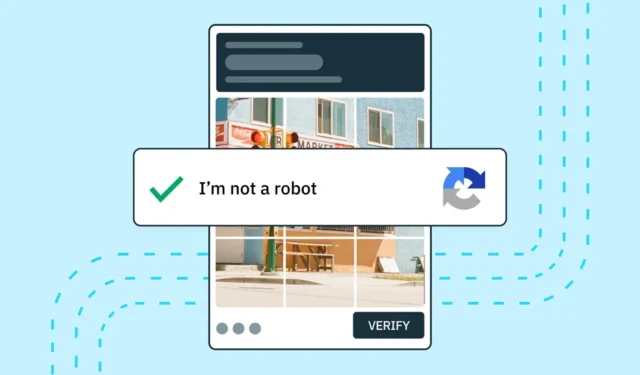
Jeśli używasz wyszukiwarki Google do przeszukiwania Internetu, być może napotkałeś komunikat o błędzie „Nasz system wykrył nietypowy ruch z Twojej sieci komputerowej” .
Czy zastanawiałeś się kiedyś, co oznacza błąd „Nietypowy ruch” w Google i jak go rozwiązać? Gdy pojawi się błąd, zostaniesz poproszony o weryfikację captcha.
Błąd może wystąpić po wpisaniu zapytania w polu wyszukiwania Google i naciśnięciu przycisku wyszukiwania. Kiedy zobaczysz ekran błędu, zostaniesz poproszony o rozwiązanie testu CAPTCHA (Całkowicie zautomatyzowany publiczny test Turinga pozwalający odróżnić komputery od ludzi).
Dlaczego pojawia się komunikat „Nietypowy ruch z Twojej sieci komputerowej”?
Zazwyczaj ekran błędu pojawia się, gdy Google wykryje zautomatyzowany ruch. Jeśli używasz dowolnego bota lub skryptu do automatycznego wysyłania ruchu do Google, zobaczysz ten ekran.
Google bierze pod uwagę ruch zautomatyzowany, gdy robisz te rzeczy:
- Wysyłanie wyszukiwań z robotów, oprogramowania, usług automatycznych lub skrobaka wyszukiwania.
- Korzystanie z programów wysyłających wyszukiwania do Google w celu sprawdzenia pozycji witryny lub strony internetowej w Google.
Jeśli więc robisz te dwie rzeczy, masz powód. Jednak niezależnie od uwzględnienia przez firmę Google inne czynniki powodują wystąpienie błędu „Nietypowy ruch z Twojej sieci komputerowej”. Tutaj jest kilka z nich.
- Szukasz zbyt szybko.
- Korzystanie z rozszerzeń przeglądarki stron trzecich.
- Wykonywanie wyszukiwań Google w sieci udostępnionej.
- Korzystasz z usług VPN lub proxy.
- Na Twoim komputerze znajduje się złośliwe oprogramowanie.
Jak naprawić problem Google ciągle proszący o wypełnienie obrazu Captcha?
Jeśli używasz oprogramowania lub bota, który wysyła automatyczny ruch do Google, możesz zaprzestać jego używania, aby rozwiązać problem. Wypróbuj te metody, jeśli w dalszym ciągu nietypowy ruch wynika z błędu sieci komputerowej.
1. Rozwiąż CAPTCHA

Jak wszyscy wiemy, gdy Google wykryje użytkownika wysyłającego ruch automatyczny, wyświetla błąd „Niezwykły ruch”.
Wraz z błędem pojawia się także opcja z prośbą o potwierdzenie, że nie jesteś robotem. Możesz kliknąć opcję „Nie jestem robotem”, aby usunąć komunikat o błędzie.
Jeśli nie widzisz opcji „Nie jestem robotem”, zostaniesz poproszony o rozwiązanie captcha obrazu. Zalicz test, niezależnie od tego, który się wyświetli, aby rozwiązać problem związany z komunikatem o błędzie „Nietypowy ruch”.
2. Zwolnij wyszukiwanie
Zbyt szybkie korzystanie z wyszukiwarki Google objawia się użyciem bota lub programów do automatycznego wysyłania ruchu. Jeśli więc będziesz googlować zbyt szybko, na pewno zobaczysz ekran „Nietypowy ruch z Twojej sieci komputerowej”.
W większości przypadków użytkownicy widzą błąd tylko dlatego, że szukają zbyt szybko. W takich przypadkach Google oznacza te wyszukiwania jako automatyczne.
Najlepsze, co możesz zrobić, to ponownie uruchomić przeglądarkę internetową i zwolnić. Możesz korzystać z wyszukiwarki Google przez nieograniczony czas, ale upewnij się, że nie powinno to nastąpić tak szybko, że pojawisz się jako bot.
3. Wyłącz usługi VPN/Proxy

Korzystanie z VPN lub usług proxy często prowadzi do błędu „Nietypowy ruch” w wyszukiwarce Google. Dzieje się tak z powodu oflagowanych adresów IP przypisanych przez VPN i usługi proxy.
Ponadto VPN przekierowuje Twój ruch przez zaszyfrowany serwer, co utrudnia Google wykrycie Twojej rzeczywistej lokalizacji i zmusza go do przyjęcia Twojego połączenia jako „Zautomatyzowanego” lub „Bota”.
Jeśli więc chcesz rozwiązać problem , który Google ciągle prosi o wypełnienie obrazu Captcha , musisz wyłączyć używane usługi VPN lub proxy.
4. Opróżnij pamięć podręczną DNS
Chociaż pamięć podręczna DNS nie ma bezpośredniego związku z błędem wyszukiwania Google, opróżnienie pamięci podręcznej DNS pomogło wielu użytkownikom uporać się z tym samym problemem.
Opróżnienie pamięci podręcznej DNS na komputerze jest łatwe. W tym celu wykonaj kilka prostych kroków, które udostępniliśmy poniżej.
1. Kliknij opcję wyszukiwania systemu Windows i wpisz „ Wiersz poleceń ”. Następnie kliknij prawym przyciskiem myszy Wiersz poleceń i wybierz „ Uruchom jako administrator ”.

2. Po otwarciu wiersza poleceń wykonaj polecenie:
ipconfig/release

3. Następnie musisz wykonać to polecenie:
ipconfig/renew

Otóż to! Teraz uruchom ponownie przeglądarkę internetową i ponownie skorzystaj z wyszukiwarki Google. Tym razem nie będziesz już widzieć Google Image Captcha.
5. Wyczyść historię przeglądania
Jeśli przy każdym wyszukiwaniu wyszukiwarka prosi Cię o wpisanie tekstu lub obrazu captcha, musisz wyczyścić historię przeglądania. Ponieważ gigant wyszukiwania wykorzystuje pliki cookie do wykrywania botów i automatycznego oprogramowania, pomocne byłoby wyczyszczenie historii przeglądania i plików cookie.
Poniżej zademonstrowaliśmy kroki dla przeglądarki Google Chrome. To samo musisz zrobić w każdej innej przeglądarce internetowej, z której korzystasz.
1. Otwórz przeglądarkę Google Chrome i kliknij trzy kropki w prawym górnym rogu.

2. Z wyświetlonej listy opcji wybierz Więcej narzędzi > Wyczyść dane przeglądania .

4. Wybierz Historię przeglądania, Pliki cookie i inne dane witryny, Obrazy i pliki zapisane w pamięci podręcznej. Po zakończeniu kliknij przycisk Wyczyść dane .

Otóż to! W ten sposób możesz wyczyścić dane przeglądania i pliki cookie przeglądarki internetowej Google Chrome.
6. Uruchom skanowanie antywirusowe
Złośliwe oprogramowanie może działać w tle i śledzić wszystkie zapytania. Może nawet przechwycić dane przeglądania i informacje o komputerze.
Dlatego należy przeprowadzić pełne skanowanie za pomocą Zabezpieczeń systemu Windows, aby usunąć ukryte złośliwe oprogramowanie powodujące wyświetlenie w wyszukiwarce błędu „Nietypowy ruch z sieci komputerowej”. Oto, co musisz zrobić.
1. Najpierw kliknij opcję Wyszukiwanie systemu Windows i wpisz Zabezpieczenia systemu Windows . Następnie otwórz aplikację Zabezpieczenia systemu Windows z listy.

2. Po otwarciu aplikacji Zabezpieczenia systemu Windows przejdź na kartę Ochrona przed wirusami i zagrożeniami .

3. Po prawej stronie kliknij opcję „ Opcje skanowania ”.

4. Wybierz opcję „Pełne skanowanie” i kliknij przycisk „ Skanuj teraz ”.

Otóż to! Pełne skanowanie może zająć godzinę. Dlatego nie uruchamiaj ponownie ani nie wyłączaj komputera, jeśli proces wydaje się zatrzymany.
7. Przełącz na inną przeglądarkę internetową
Jeśli problem dotyczy Twojego adresu IP, zostaniesz poproszony o rozwiązanie obrazu CAPTCHA, niezależnie od tego, jakiej przeglądarki internetowej używasz.
Jeśli jednak zostaniesz poproszony o udowodnienie, że nie jesteś botem z powodu nieprawidłowych ustawień przeglądarki, pomocna może być zmiana przeglądarki internetowej.
Zmiana przeglądarki internetowej przyniosła korzyści wielu użytkownikom, którzy rozwiązali problem Google z prośbą o wypełnienie obrazu CAPTCHA. Jeśli więc do tej pory nic nie zadziałało, możesz również spróbować to zrobić. Możesz też poczekać, aż Google usunie dla Ciebie ograniczenia prędkości.
Google ciągle prosi Cię o wypełnienie obrazu captcha, co może być problematyczne, szczególnie jeśli nadmiernie polegasz na wyszukiwarce Google. W większości przypadków ponowne uruchomienie, zresetowanie routera lub udostępnione przez nas metody rozwiązują problem. Jeśli potrzebujesz dalszej pomocy w rozwiązaniu błędu Google „Nietypowy ruch”, daj nam znać w komentarzach.




Dodaj komentarz